-
데이터 복구
- Android기기
- 데이터 복구 무료
- 데이터 복구 프로
- 데이터 복구 App
- PC 버전
- 손상된 동영상 복구
- 손상된 사진 복구
- 손상된 파일 복구
- 온라인 도구
- 온라인 동영상 복구
- 온리인 사진 복구
- 온리인 파일 복구
- 파티션 관리
- 백업 & 복원
- 멀티미디어
- 유틸리티
데이터 전송 파일 관리 아이폰 도구 기타 제품- 지원
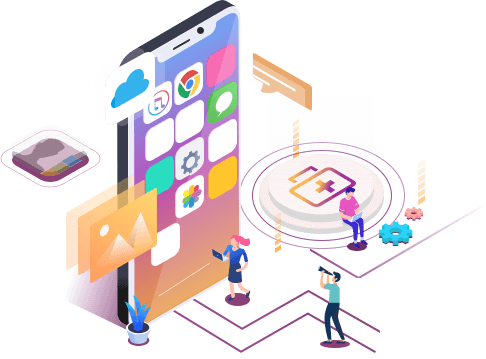
EaseUS MobiSaver
잃어버린 파일을 전부 되찾을수 있는 iOS 데이터 복구 소프트웨어
- 사진, 동영상, 연락처 등 복구
- 다양한 이유로 손실 된 데이터 복구
- iPhone, iPad 및 iPod 지원
비활성화 된 iPhone에서 사진을 복구하는 방법
개요:
비활성화 된 iPhone에서 사진을 복구하고 싶지만 사용 가능한 백업이 없습니까? 걱정하지 마세요. 비활성화 된 iPhone XS / XS Max / XR / X / 8 Plus / 8 / 7 Plus / 7 / 6 (s) Plus / 6 (s) / 5에서 사진을 다시 가져올 수 있습니다. (s)이 게시물에 제공된 방법을 따릅니다.
누군가, 아마도 당신이 잘못된 암호를 너무 많이 (적어도 6 번) 입력했거나 당신이 오랫동안 당신의 Apple ID 설정을 업데이트하지 않은 경우, Apple 관계자는 당신의 iPhone 또는 iPad를 비활성화 할 수 있습니다. 이 경우 암호를 사용하지 않고 잠금을 해제 할 수있는 솔루션을 찾지 않는 한 iPhone에 액세스 할 수 없게됩니다 . 이는 iPhone의 모든 내용을 지우는 비용이 듭니다.
1 부. 백업하지 않고 비활성화 된 iPhone 수정
비활성화 된 iPhone에서 사진을 복구하려면 먼저 다른 도구가 iPhone에 액세스하고 사진을 복구 할 수 있도록 잠금을 해제해야합니다. 현재 iTunes, iCloud, 복구 모드 및 Siri를 통해 iPhone을 열 수 있으며, 그중 Siri는 아무것도 지우지 않는 유일한 것입니다. 하지만 iOS 8.0 ~ iOS 13을 실행하는 기기에서만 작동합니다.
- 1 단계 . 잠긴 iPhone에서 Siri를 활성화하려면 홈 버튼을 길게 누릅니다. 홈 버튼이없는 iPhone을 사용하는 경우 "Hey, Siri"라고 말하거나 큰 측면 버튼을 2 ~ 3 초 동안 눌러 활성화 할 수 있습니다.
- 2 단계 . Siri 요청 : "What 's the time now?"> Siri가 현지 시간을 표시합니다.
- 3 단계 . 시계 아이콘이 나타나면 클릭하십시오.
- 4 단계 . 그러면 다음 그림과 같이 작은 아이콘이있는 세계 시계 메뉴가 표시됩니다.> 오른쪽 상단 모서리에있는 더하기 기호를 클릭합니다.
- 5 단계 . 검색 상자가 나타나면 검색 상자에 문자를 입력 한 다음이 문자를 "모두 선택"합니다.
- 6 단계 . 다음으로 여러 옵션이 표시됩니다. 계속하려면 "공유"를 탭하십시오.
- 7 단계 . 메시지 앱을 선택합니다. 그런 다음 새 메시지 창이 나타나면 "받는 사람"필드에있는 문자를 누르고 키보드에서 "돌아 가기"를 누릅니다.
- 8 단계 . 잠시 기다렸다가 홈 버튼을 누르면 iPhone이 잠금 해제됩니다. 잠금을 해제 한 후 사진에 다시 액세스 할 수 있습니다.
참고 : iPhone이 다르기 때문에 Siri를 사용하여 기기를 잠금 해제하는 것은 100 % 성공하지 않습니다.
2 부. 백업하지 않고 비활성화 된 iPhone에서 사진을 복구하는 방법
파트 1에 나열된 단계에 따라 장치의 잠금을 해제하면 EaseUS MobiSaver를 통해 백업없이 사진을 쉽게 복구 할 수 있습니다. 물론 이미지가 사진 라이브러리에 저장되어있는 경우이 단계를 무시하십시오.
여러 가지 이유로 사진이 손실되는 경우이 강력한 iPhone 데이터 복구 소프트웨어 인 EaseUS MobiSaver를 사용하여 iTunes 또는 iCloud 백업을 통해 비활성화 된 iPhone에서 사진을 검색 할 수 있습니다. 백업에서 모든 iPhone 콘텐츠를 복원하는 대신이 소프트웨어를 사용하면 사진, 음악 또는 연락처와 같은 특정 유형의 파일을 원하는만큼 복원 할 수 있습니다.
여기에서는 EaseUS MobiSaver를 사용하여 정확한 프로세스를 보여주기 위해 iTunes 백업을 사용하여 비활성화 된 iPhone에서 사진을 복구하는 방법을 예로 들겠습니다.
여기에서는 EaseUS MobiSaver를 사용하여 정확한 프로세스를 보여주기 위해 iTunes 백업을 사용하여 비활성화 된 iPhone에서 사진을 전송하는 방법을 예로 들겠습니다.
1단계. EaseUS MobiSaver 실행
먼저 EaseUS MobiSaver (iOS 장치 용) 다운로드> iPhone / iPad를 컴퓨터에 연결> EaseUS MobiSaver 시작> "iTunes에서 데이터 복구하기"선택> "검색"버튼을 클릭합니다.
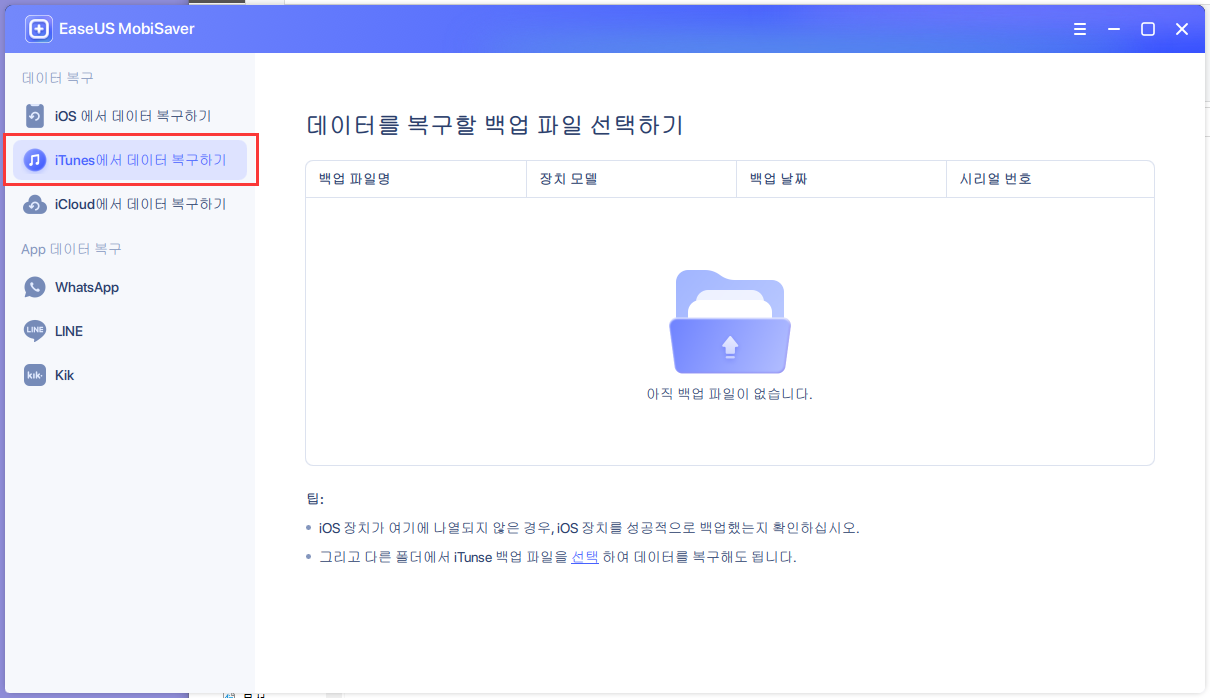
2단계. iTunes 잠금 해제
이 iTunes 백업이 암호화된 경우 잠금을 해제하려면 암호를 입력해야 합니다. 암호를 입력한 후 "계속" 버튼을 클릭하십시오. EaseUS MobiSaver는 자동으로 백업 파일을 검색하여 손실된 데이터를 찾습니다.
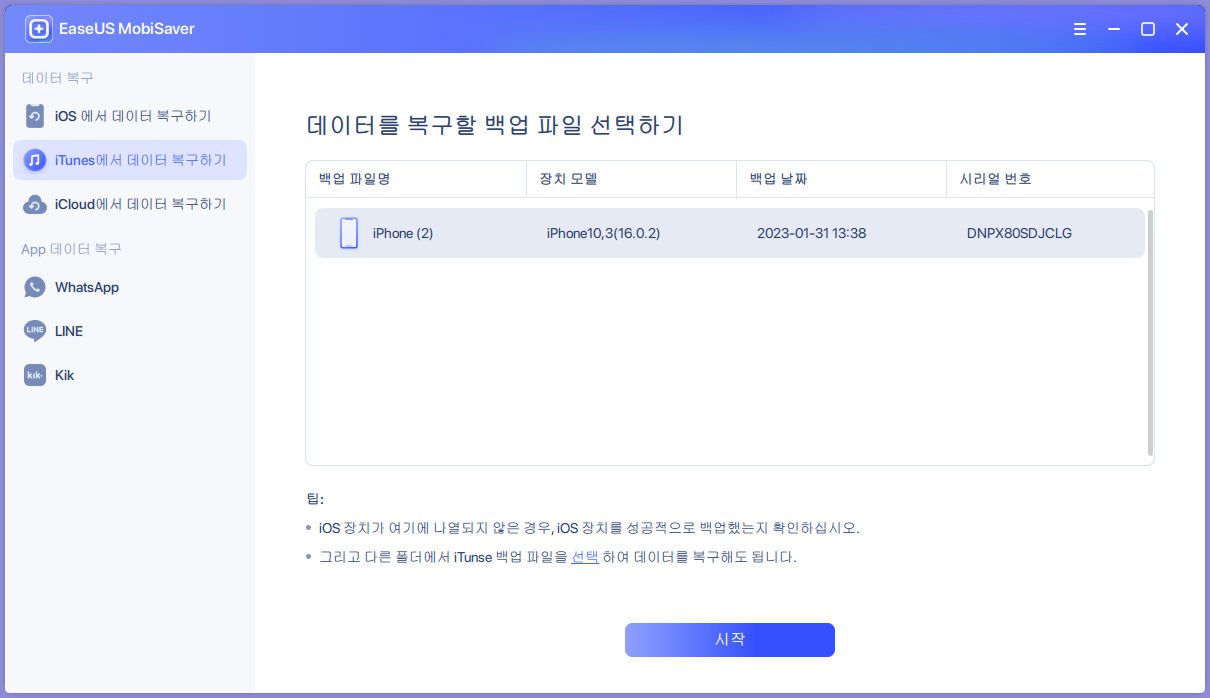
3단계. iTunes에서 데이터 미리 보기 및 복구
스캔 후 잃어버린 사진/비디오, 연락처/메시지, 노트, SNS 데이터의 세부 내용을 미리 봅니다. 파일을 선택하고 "복구" 단추를 클릭하여 파일을 컴퓨터에 저장합니다.
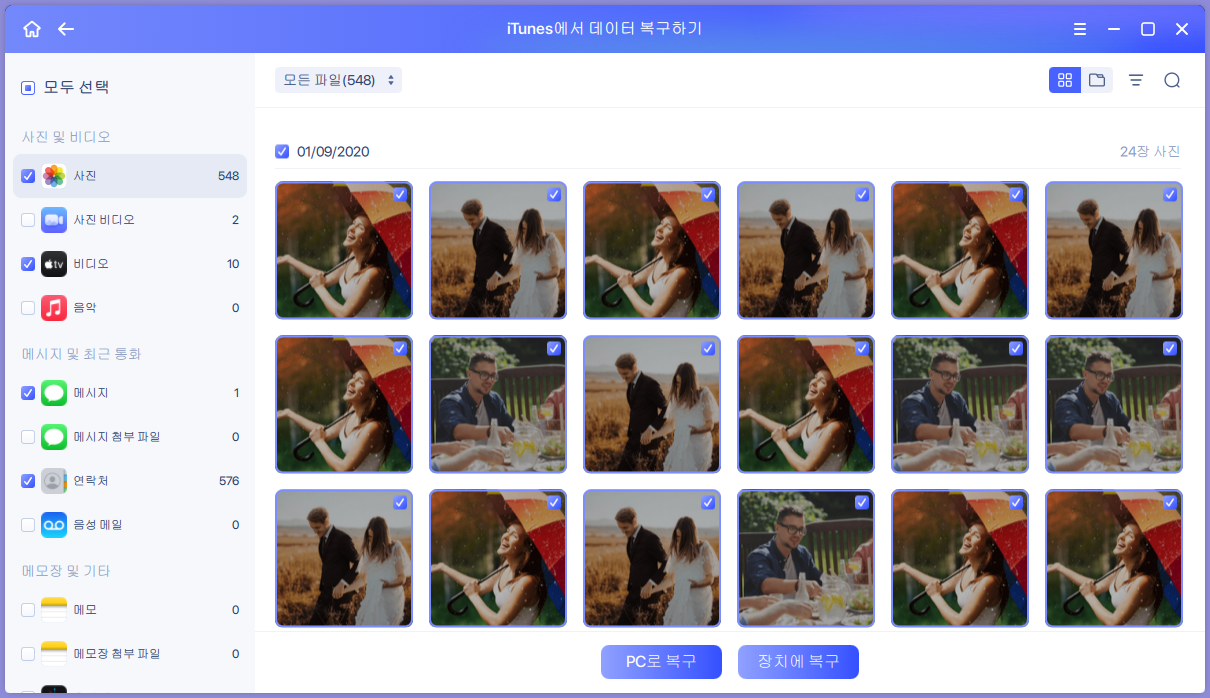
제 3 부. iPhone이 잠겨 데이터 손실을 방지하는 따뜻한 팁
iPhone 비활성화 오류를 해결하는 방법을 아는 것만으로는 충분하지 않습니다. iPhone이 잠기거나 데이터가 손실되는 것을 방지하는 방법을 배우는 것도 중요합니다. 여기에 도움이되는 몇 가지 유용한 팁을 모았습니다.
- iPhone 데이터를 iTunes 또는 iCloud에 정기적으로 백업
- 다른 기기에 iPhone 암호 백업
- iPhone 잠금을 해제하는 다른 방법으로 Touch ID를 설정하고 지문을 추가하세요.
- 데이터를 잃을 때마다 도움을 받으려면 EaseUS MobiSaver와 같은 iPhone 데이터 복구 소프트웨어를 적용하십시오.
마무리
이 페이지는 백업을 통해 비활성화 된 iPhone에서 사진을 복원하고 비활성화 된 iPhone의 잠금을 해제하는 효과적인 방법과 유사한 문제가 다시 발생하지 않도록하는 팁을 수집했습니다. 이러한 상황이 발생할 때마다이 페이지의 제안이 큰 도움이되기를 바랍니다.
- 관련 정보
- EaseUS 알아보기
- 리셀러
- 제휴 문의
- 고객센터
- 계정 찾기


